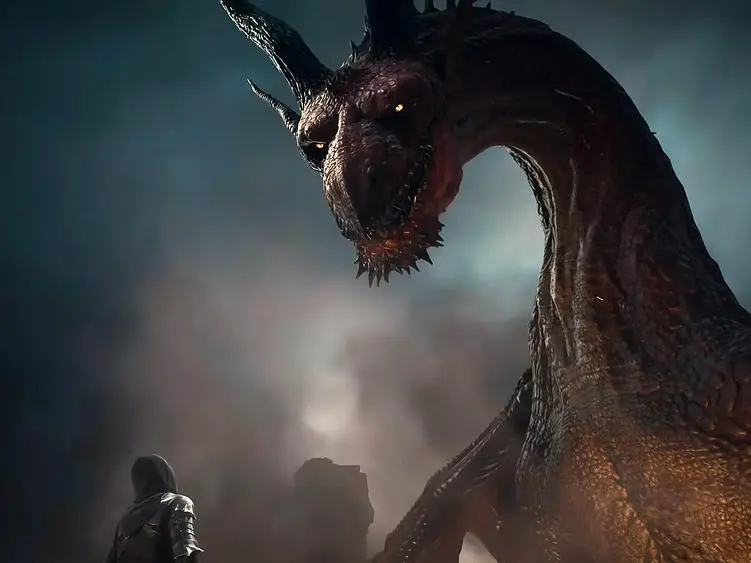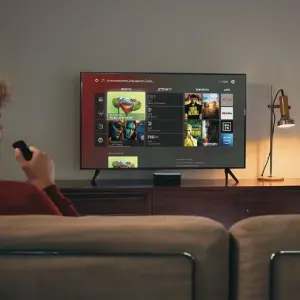Dragon’s Dogma 2 – Einstellungen: Optimierung für eine bessere Grafikqualität
Auf Basis der Informationen, die aus der Community hervorgehen, gibt es bereits einige Empfehlungen bezüglich der Optimierung der Grafikqualität. Beachte, dass sie nicht für jedes System kompatibel sind und individuelle Nachjustierungen erforderlich sein könnten. Auch zukünftige Updates können einen Einfluss auf die Aktualität der Angaben nehmen. Sieh es dementsprechend als grobe Empfehlung.
• Grafikqualität: Individuell
• Anzeigemodus: Vollbild
• Bildschirmauflösung: ist von Deinen persönlichen Präferenzen abhängig
• Bildwiederholfrequenz: Variabel
• VSync: An (bei Screen Tearing ausschalten)
• Dynamische Bildschirmauflösung: Aus
• FidelityFX Super Resolution 3: An (wenn Du eine GPU ohne DLSS-Support besitzt, ansonsten ausprobieren)
• Schärfe der Hochskalierung: ist von Deinen persönlichen Präferenzen abhängig
• Rendering-Methode: Interlaced (außer Du verwendest FSR)
• Bildqualität: Einstellung beibehalten, außer Du verwendest FSR
• Raytracing: Aus
• Umgebungsverdeckung: SDFAO
• Antialiasing: TAA
• Screen Space Reflection: An
• Mesh-Qualität: Mittel
• Texturenfilter: ANISO x4
• Texturenqualität: Hoch (0,25 Gigabyte)
• Gras-/Baumqualität: Hoch
• Qualität rechenintensiver Effekte: Hoch
• Schattenqualität: Mittel
• Schatten-Cache: An
• Kontaktschatten: An
• Bewegungsunschärfe: ist von Deinen persönlichen Präferenzen abhängig
• Bloom: ist von Deinen persönlichen Präferenzen abhängig
• Schärfentiefe: ist von Deinen persönlichen Präferenzen abhängig
• Lens Flare: ist von Deinen persönlichen Präferenzen abhängig
• Objektivverzeichnung: ist von Deinen persönlichen Präferenzen abhängig
• Volumenstreuung: An
• Bewegungsqualität: Hoch
To all Dragon’s Dogma 2 players!
We’re planning to release patches including the following updates and fixes in the near future, and will release them as soon as they are ready for distribution on each platform.
Thank you for your patience and support! pic.twitter.com/aQoV3URH4C
— Dragon’s Dogma (@DragonsDogma) March 25, 2024
Performance-Probleme beheben
Im Folgenden findest Du einige Lösungsansätze aus der Community, die Performance-Probleme in Dragon’s Dogma 2 beheben können. Nicht jede Methode muss zwangsläufig für Dein System funktionieren – betrachte die folgenden Tipps also nicht als linearen Lösungsweg für ein spezielles Problem. Sie sind aber durchaus hilfreich, um dem Problem auf die Schliche zu kommen.
Dragon’s Dogma 2 schließt sich beim Starten
Sollte sich Dragon’s Dogma 2 beim Start ständig schließen, versuche es mit der folgenden Anleitung:
- Öffne den Explorer.
- Navigiere zum Installationspfad von Dragon’s Dogma 2. Der typische Installationspfad bei Steam lautet normalerweise:
- C:\Program Files (x86)\Steam\steamapps\common\Dragons Dogma 2
- Lösche alle DLC „.pak“-Dateien aus dem Ordner oder optional die „CrashReport.exe“.
- Starte das Spiel erneut und überprüfe, ob es funktioniert hat.
Hat es über den oben beschriebenen Weg nicht funktioniert und das Spiel schließt sich erneut beim Start, gibt es noch weitere Lösungsansätze für das Problem.
- Nimm ein Update Deines GPU-Treibers und daraufhin einen Neustart Deines PCs vor.
- Deaktiviere DLSS und versuche es stattdessen mit FSR. (bei Nvidia-Grafikkarten)
- Stelle sicher, dass es nicht an Deiner Hardware liegt, beispielsweise an einer zu hohen CPU-Auslastung.
Schatten-Cache zurücksetzen
- Öffne den Explorer.
- Navigiere zum Installationspfad von Dragon’s Dogma 2. Der typische Installationspfad bei Steam lautet normalerweise:
- C:\Program Files (x86)\Steam\steamapps\common\Dragons Dogma 2
- Lösche die Datei namens „shader.cache2“.
- Starte Dragon’s Dogma 2 und lass das Spiel die Installation der Shader erneut vornehmen.
Task-Manager: Priorität festlegen
Damit Dragon’s Dogma 2 auf Deinem System priorisiert wird und sich die Auslastung damit vor allem auf das Spiel konzentriert, nimmst Du im Task-Manager die folgenden Einstellungen vor:
- Öffne den Task-Manager, indem Du die Tastenkombination STRG+ALT+ENTF verwendest. Optional klickst Du mit der rechten Maustaste auf die Taskleiste und wählst im neu geöffneten Menü die Option „Task-Manager“.
- Wähle im Reiter die zweitletzte Auswahl mit der Bezeichnung „Details“ aus.
- Klicke mit der rechten Maustaste auf „DD2.exe“ – also die ausgeführte Spieldatei.
- Es öffnet sich ein neues Menü. Bewege die Maus auf „Priorität festlegen“, damit sich weitere Optionen öffnen.
- Klicke in dem Fenster auf „Hoch“.
Nach jedem Neustart setzt sich die Priorität wieder zurück und Du musst sie wieder manuell im Task-Manager vornehmen. Möchtest Du die Einstellungen dauerhaft beibehalten und Dragon’s Dogma 2 immer mit der höchsten Priorisierung ausführen, verwende die Mod „DD2 CPU Priority - Less Stuttering at City and Towns“.
Dragon’s Dogma 2: Die wichtigsten Gameplay-Einstellungen
Neben Problemen mit der Performance beklagen sich manche Spielende auch über fehlende Komfortfunktionen oder niedrige Quality of Life. Die folgenden Settings bringen zwar keine neuen Funktionen ins Spiel, machen es aber einfacher oder angenehmer.
Zusammenfassung der besten Gameplay-Optionen
• Kameradistanz: Stufe 7 bis Stufe 9
• Kameraverfolgung: deaktiviert
• Tastenbelegung: Doppelbelegung der Kreis- oder B-Taste entfernen
Kameradistanz erhöhen: Verbessere Dein Sichtfeld
Je mehr Du im Kampf siehst, desto weniger Überraschungen gibt es für Dich. Einem herannahenden Geschoss kannst Du schließlich viel leichter ausweichen, wenn Du es früher bemerkst. Im Menü unter „Kamera“ kannst Du die Kameradistanz nach Deinem Belieben anpassen. Wir haben Stufe 8 als angenehm empfunden – je nach Bildschirm kann für Dich aber auch Stufe 7 oder Stufe 9 die beste Option sein.
Deaktiviere die Kameraverfolgung
Die Kameraverfolgung sorgt dafür, dass sich Dein Bild nach wenigen Sekunden automatisch nach vorne ausrichtet, wenn Dein Charakter läuft. Je mehr Spielzeit und Expertise mit der Steuerung von Dragon’s Dogma 2, desto nerviger wird diese Option im Kampf. Deaktiviere sie innerhalb der Kamera-Einstellungen im Menü, um künftig Fehlschläge zu vermeiden und im Kampfgeschehen präziser zu agieren.
Entferne die Doppelbelegung der Kreis- oder B-Taste
Standardmäßig ist die Kreis- oder B-Taste in Dragon’s Dogma 2 doppelt belegt. Einerseits sprintest Du damit, andererseits sammelst Du damit Gegenstände auf. Die doppelte Belegung der Taste resultiert oft darin, dass der Charakter losläuft, obwohl er etwas aufsammeln soll. Im Menü unter „Steuerung | Tastenbelegung“ kannst Du diese Einstellung anpassen.
Dieser Artikel Dragon’s Dogma 2: Die besten Einstellungen für mehr Performance und ein besseres Gameplay kommt von Featured!